# 素材管理
[TOC]
素材管理可對視頻采集到的視頻素材進行二次編輯,也可以導入本地素材進行編輯,集成自動化剪輯方案可對視頻進行自動化剪輯處理,最大程度簡化人工操作
## 采集素材
采集素材請參考 視頻采集 章節
## 導入本地素材
shvoms軟件支持導入本地原創或者二創視頻,導入的視頻可以批量上傳至達人平臺,進行批量自動化剪輯
導入素材點擊 素材管理--導入本地素材--選擇本地素材路徑--點擊導入
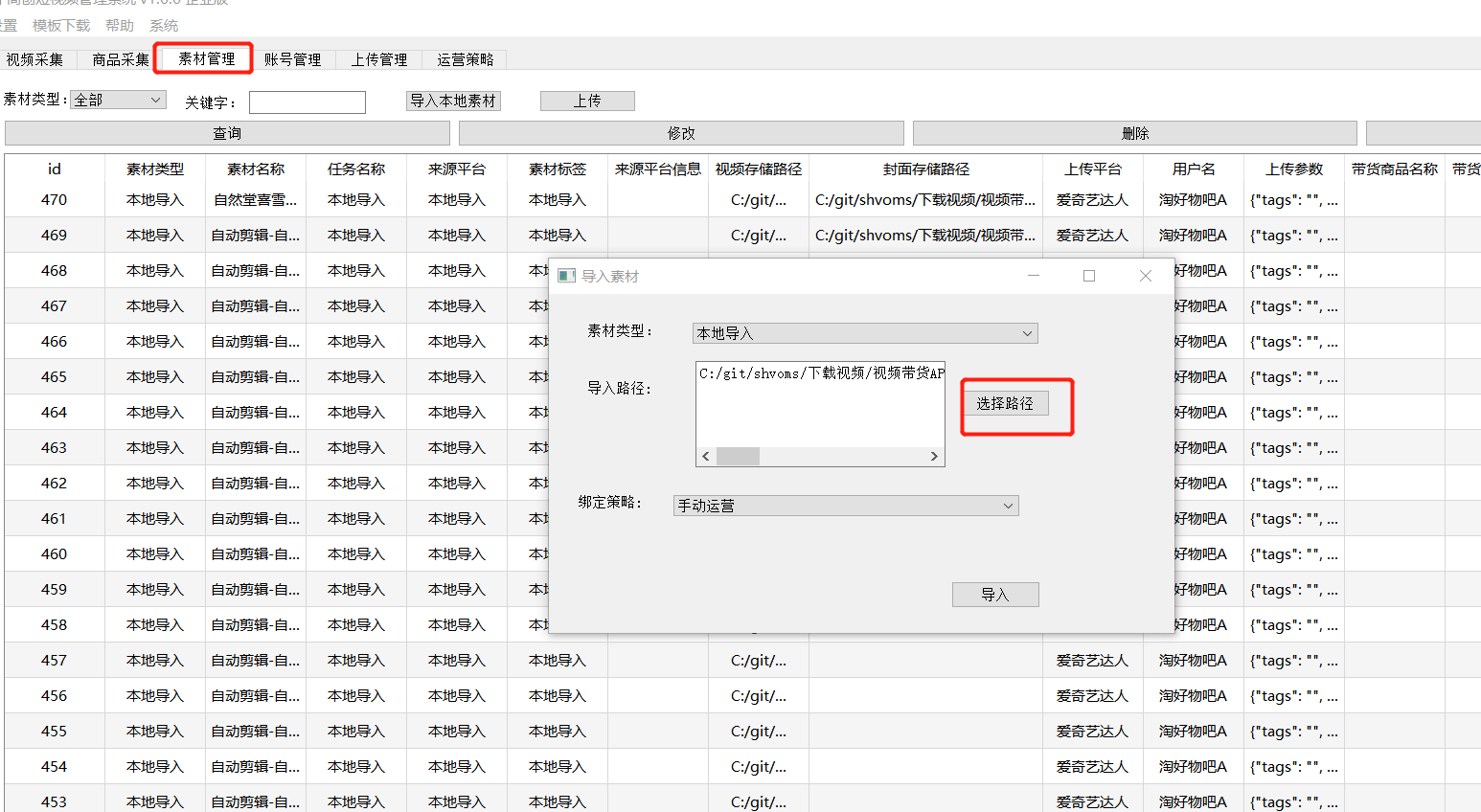
* 素材類型:下拉選擇導入素材的類型,請根據需求選擇,如果需要策略運行自動上傳,請選擇**本地導入**類型
* 導入路徑:點擊**選擇路徑**,彈出文件選擇對話框,支持多選
* 綁定策略: 選擇對應的策略
* 導入: 設置好上述參數后,點擊導入
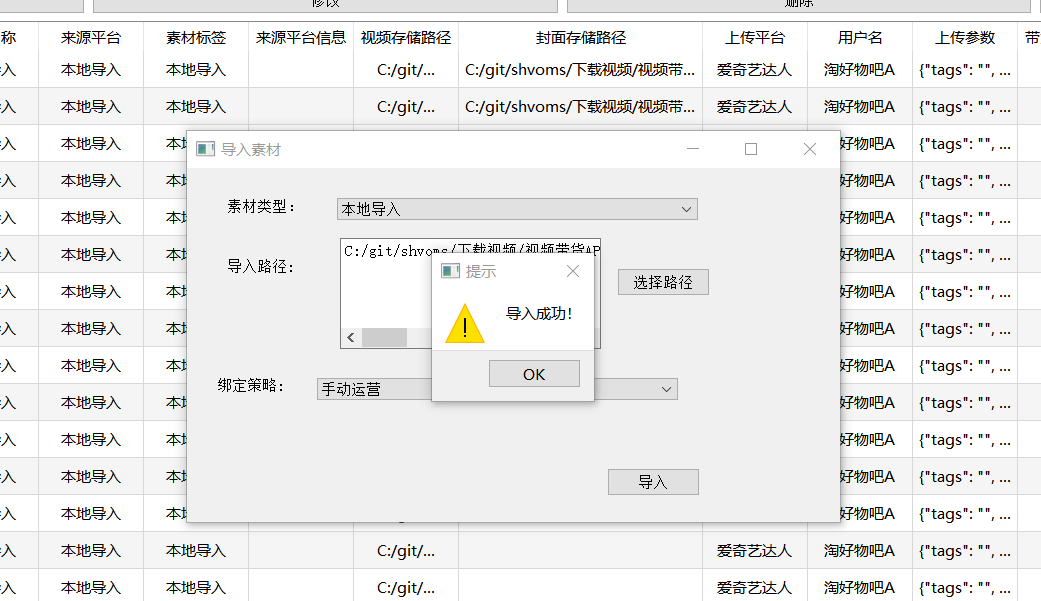
導入成功后,點擊 **OK**, 點擊 **查詢**,即可查詢出新導入的素材
## 修改編輯素材
點擊 素材管理--選擇素材--修改,彈出素材編輯界面
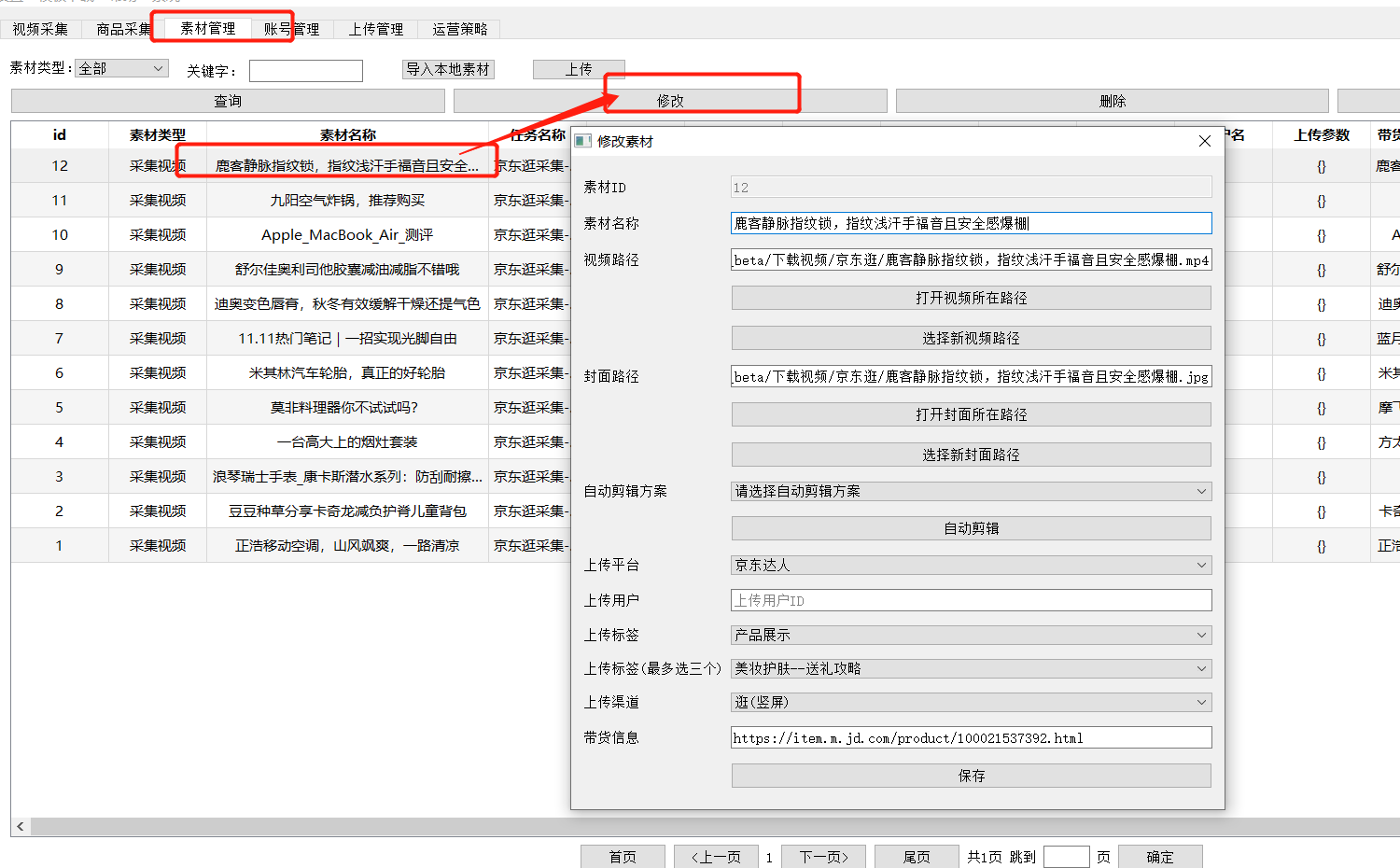
* 素材ID:默認,不可編輯
* 素材名稱:上傳建議修改素材標題,以獲取更多流量
* 視頻路徑:本地視頻文件所在路徑
* 打開視頻所在路徑:打開本地視頻存儲路徑
* 選擇新視頻路徑:選擇經手工二次剪輯過去的新視頻路徑
* 封面路徑:本地視頻封面文件所在路徑
* 打開封面所在路徑:打開本地視頻封面存儲路徑
* 選擇新封面路徑:選擇經手工二次剪輯過去的新視頻封面路徑
* 自動剪輯方案:軟件集成的自動二次剪輯方案,可以自動剪輯符合達人平臺的封面和視頻
* 自動剪輯:執行自動剪輯方案,選擇自動剪輯方案,點擊自動剪輯,會執行對應選擇的剪輯方案
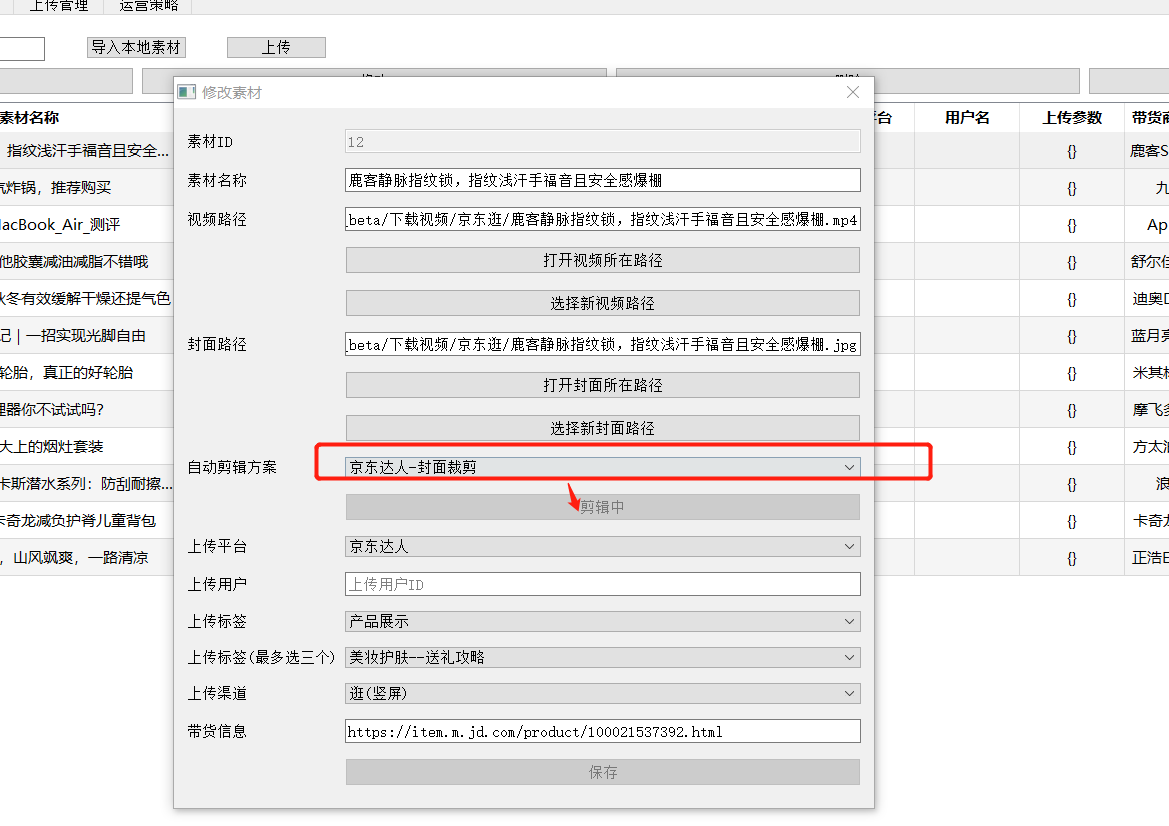
* 上傳平臺:視頻上傳的平臺
* 上傳用戶:視頻上傳平臺賬號,雙擊可選擇
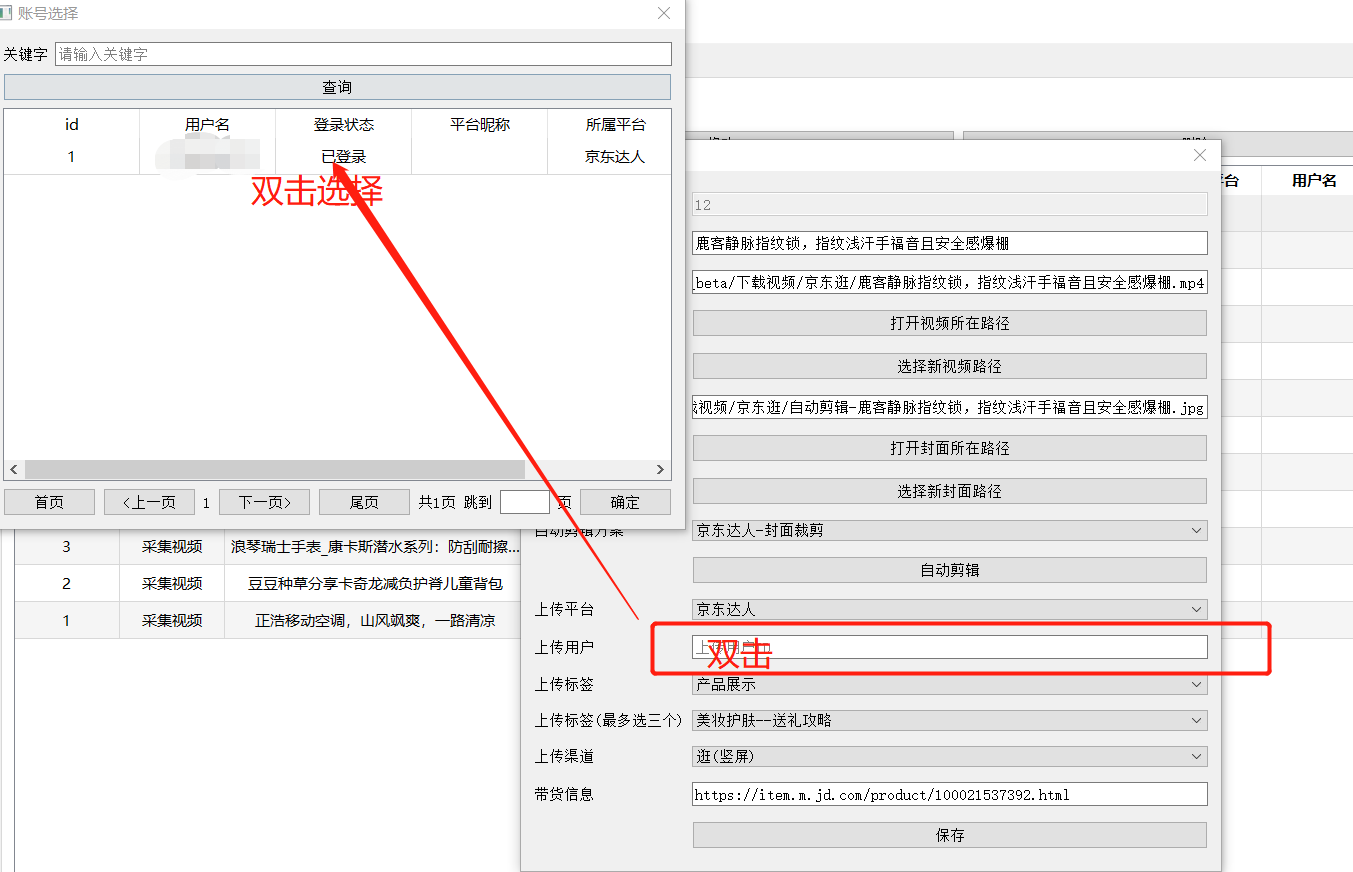
* 上傳標簽:視頻上傳時打的標簽,下拉可選擇
* 上傳附加標簽(最多三個):視頻上傳時打的標簽,下拉可進行多選
* 上傳渠道:上傳平臺的渠道
* 帶貨信息:雙擊可選擇改視頻所綁定的商品,可進行關鍵詞篩選帶貨商品
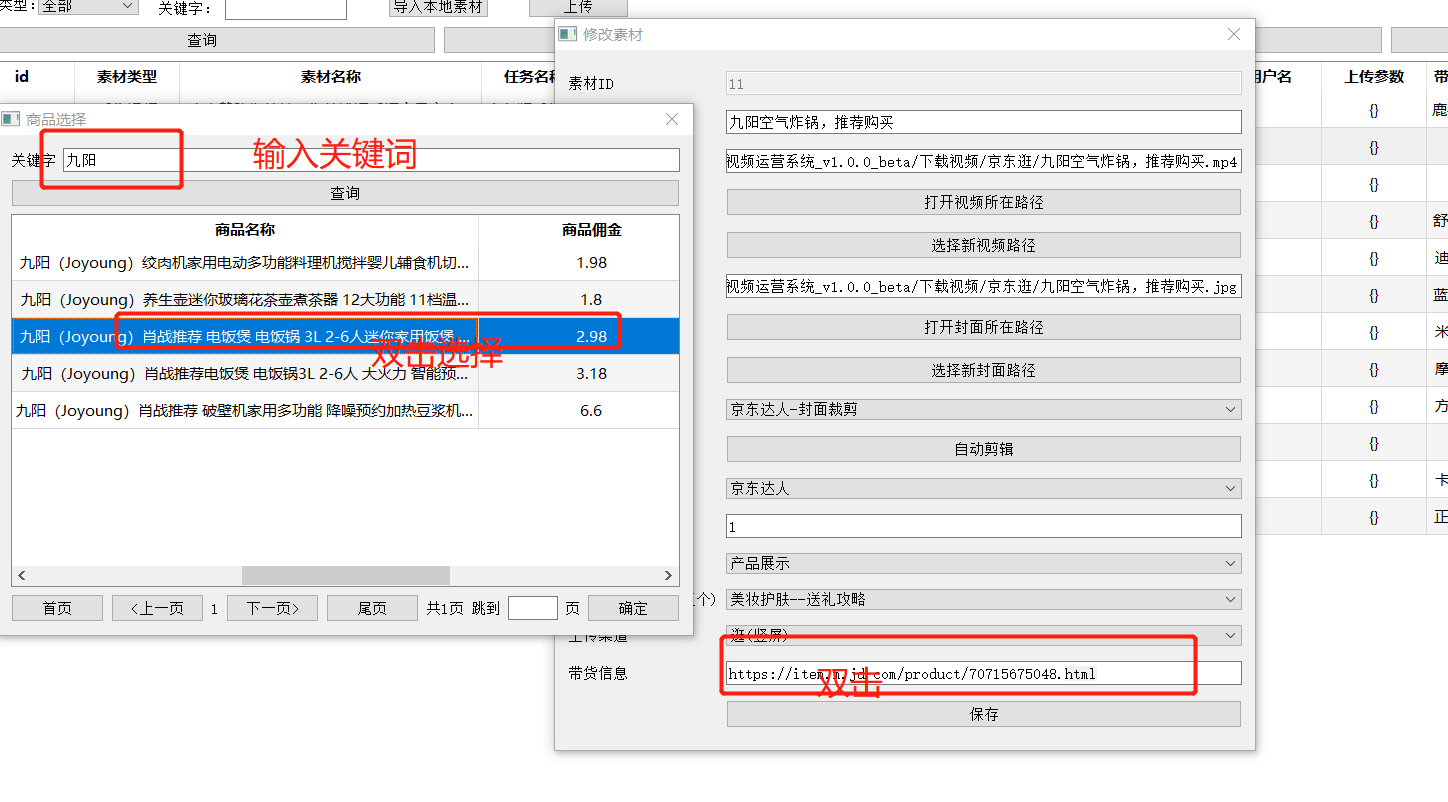
編輯完成后,點擊保存,
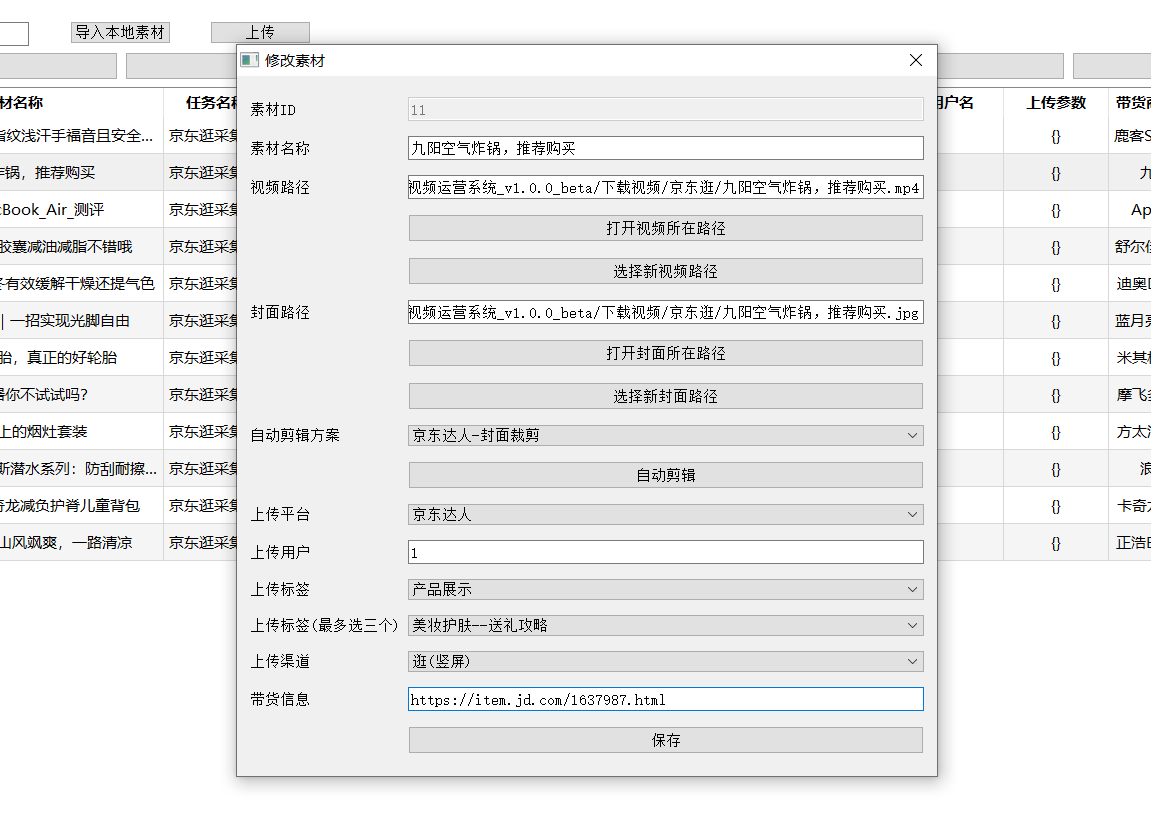
## 素材批量修改
shvoms軟件支持批量修改素材信息,可批量設置素材的參數,提高工作效率
點擊 素材管理--選擇要編輯的素材,支持多選(按住 ctrl 鍵,鼠標點擊對應的素材)--右鍵--選擇批量修改
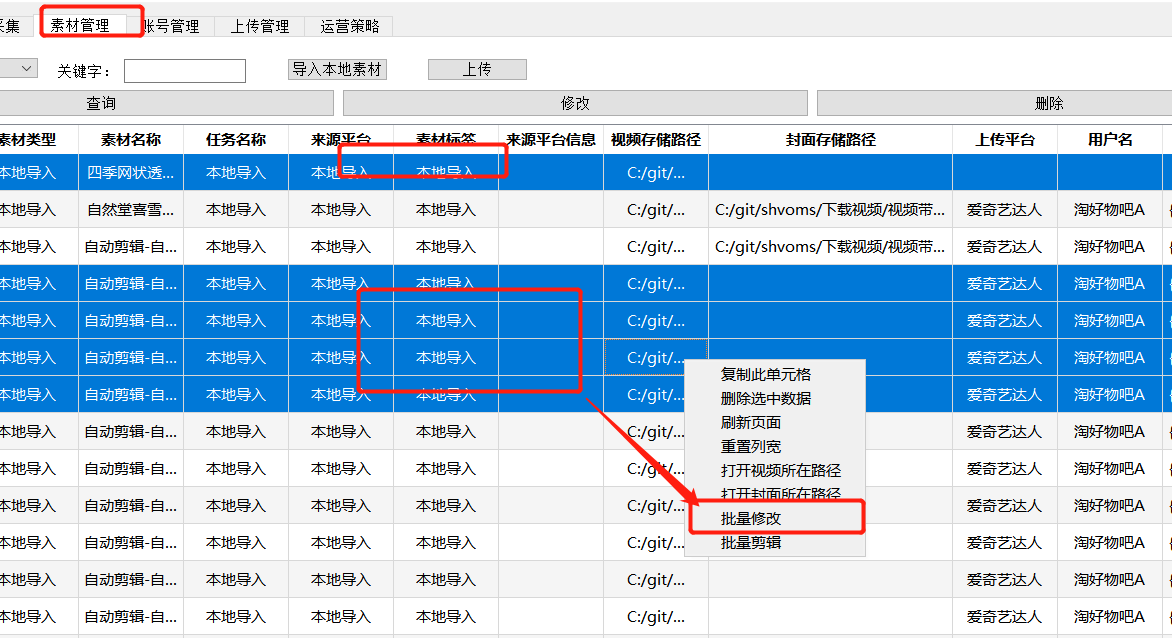
根據彈出的窗口,設置好對應的信息,點擊保存,即可批量修改素材
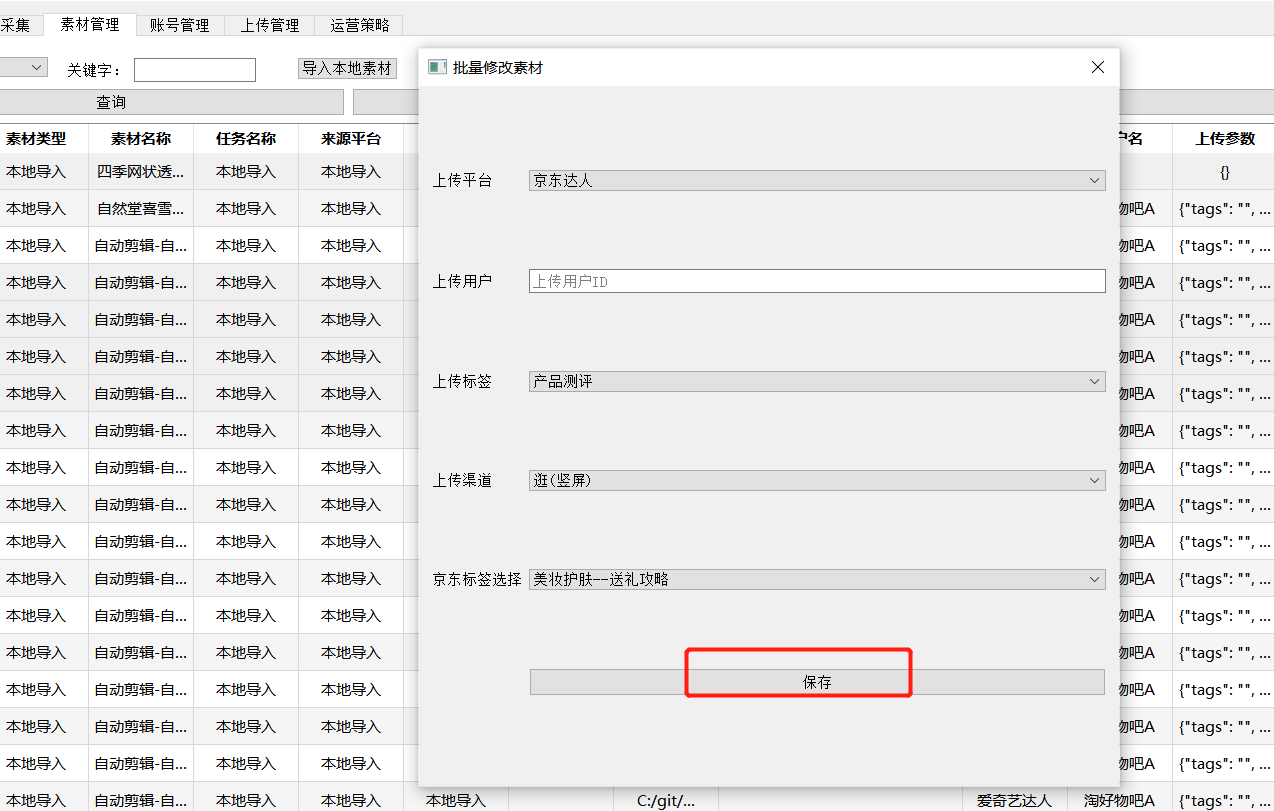
## 素材批量剪輯
shvoms軟件支持批量剪輯素材,可批量設置剪輯方案,根據方案批量剪輯視頻素材,提高工作效率
點擊 素材管理--選擇要批量剪輯的素材,支持多選(按住 ctrl 鍵,鼠標點擊對應的素材)--右鍵--選擇批量剪輯
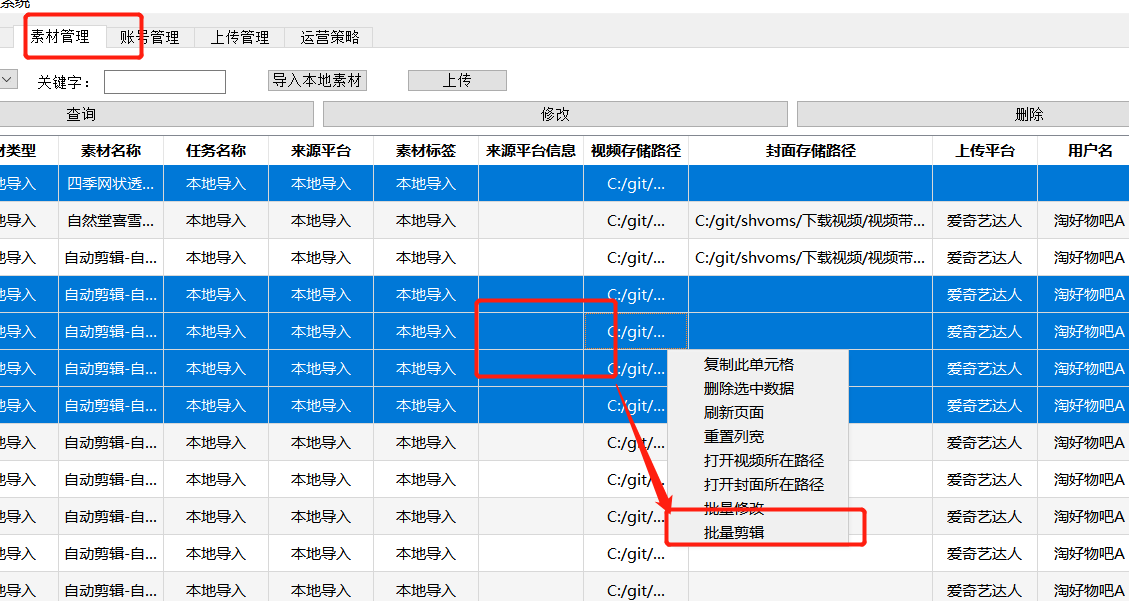
選擇好批量剪輯方案,點擊**自動剪輯**,即可批量剪輯視頻素材
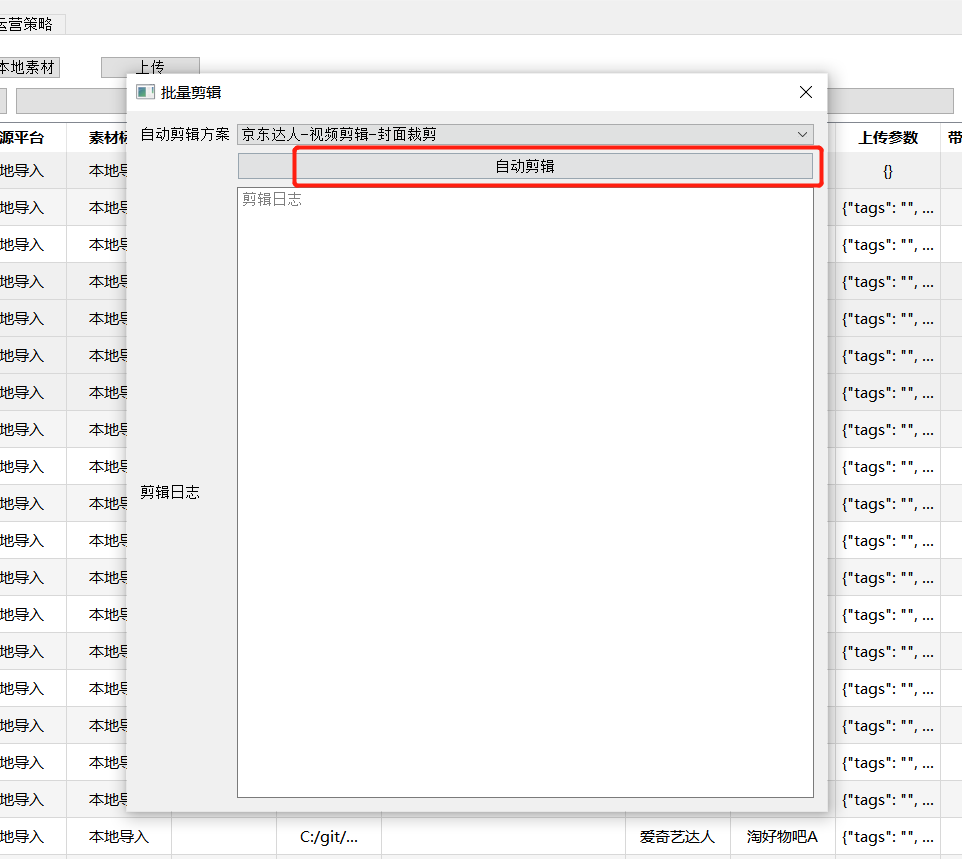
## 素材上傳
視頻素材編輯完成保存后,可進行視頻上傳操作,素材上傳 **支持批量上傳**
點擊 素材管理--選擇素材(按住Ctrl鍵,鼠標點擊選擇對應素材可多選)--上傳 會彈出上傳界面,點擊**上傳**,如下圖
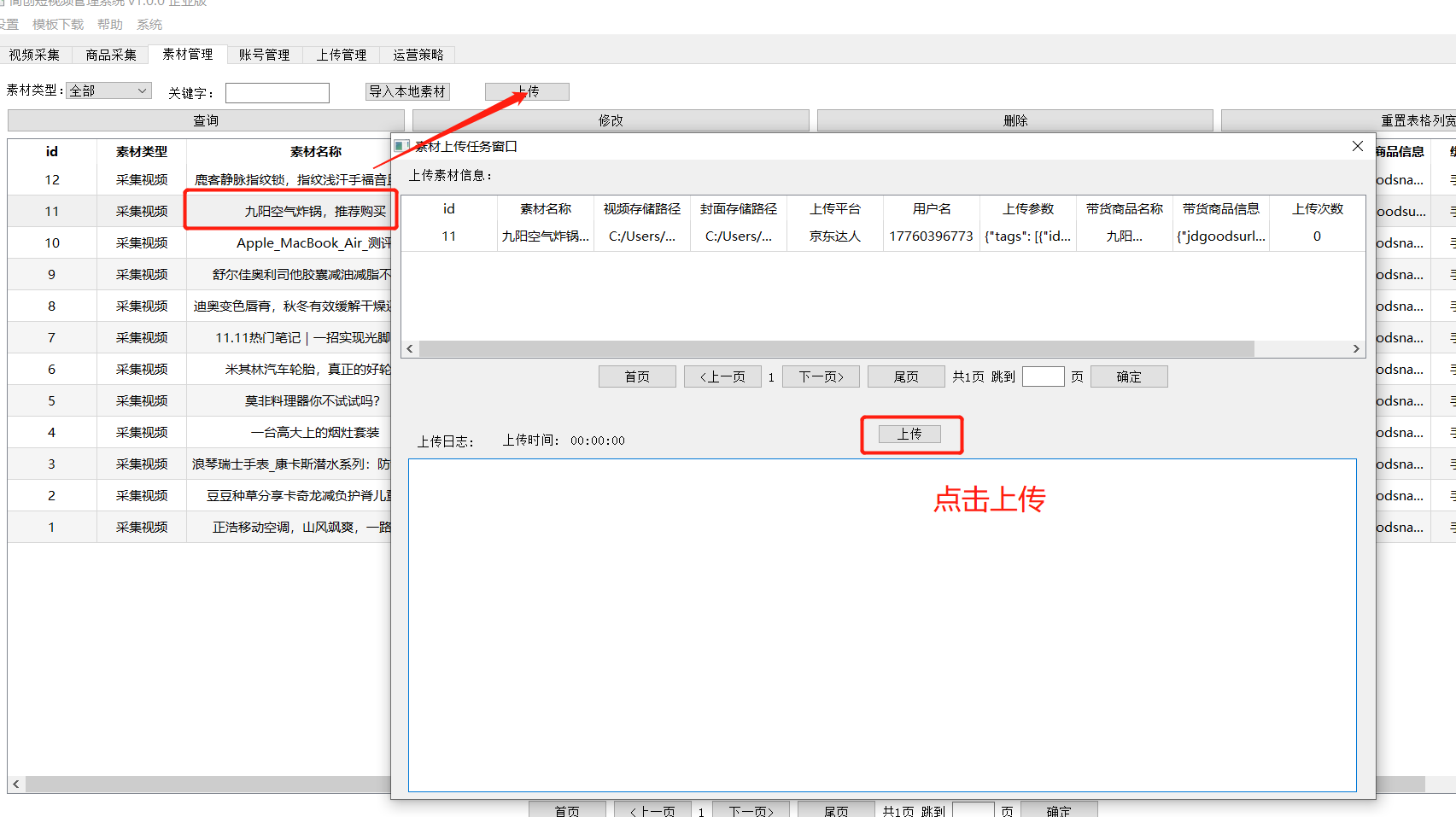
等待上傳成功后,點擊**OK**,即可完成上傳
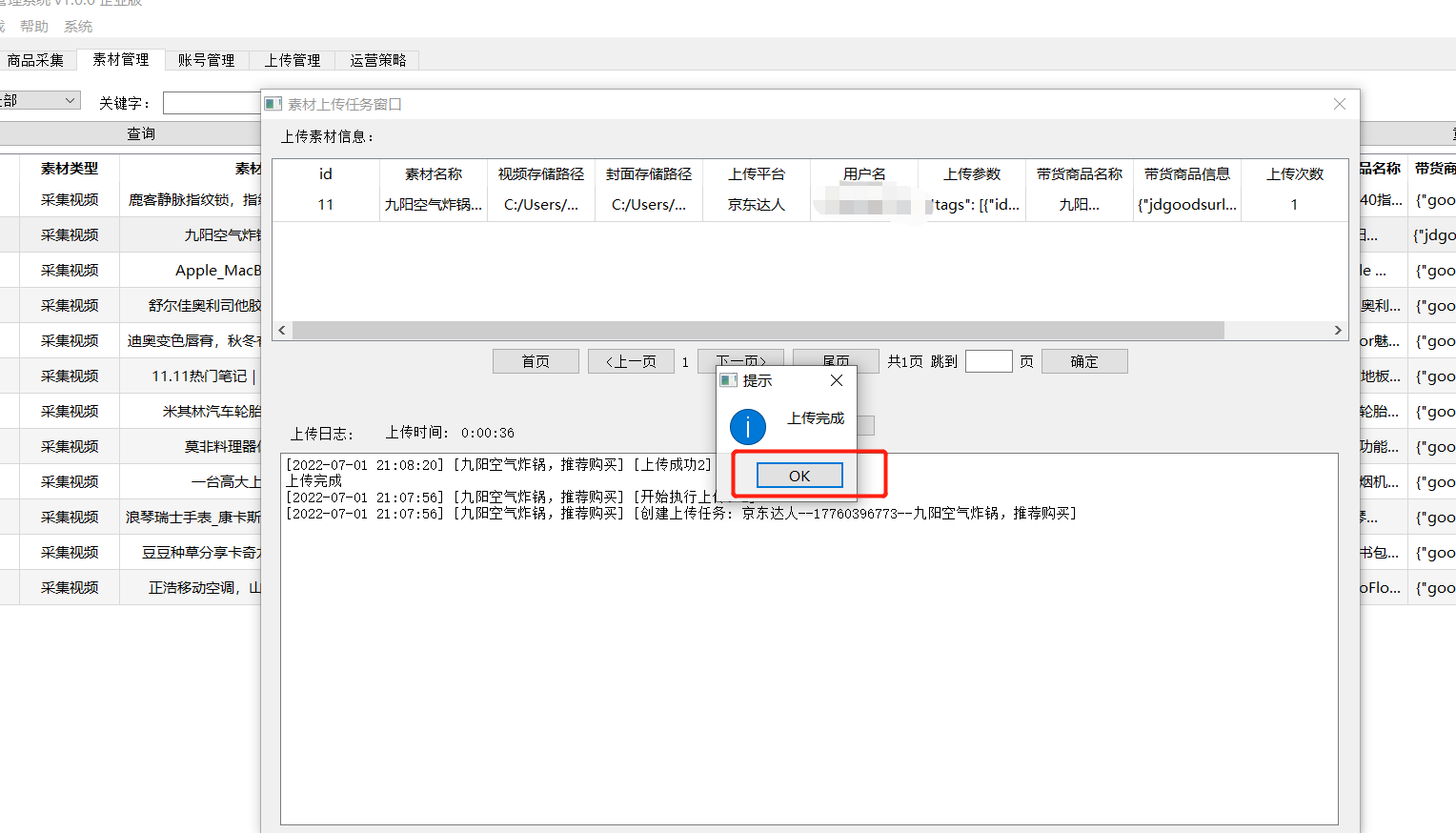
## 素材刪除
素材不建議刪除,積累多的視頻素材,可以作為二次剪輯使用
如非要進行操作,可以 點擊 素材管理--選擇素材--刪除 進行刪除操作
[TOC]
